随着笔记本电脑向更轻薄、高性能方向发展,散热问题逐渐成为用户普遍关注的焦点。一台散热不佳的笔记本电脑可能会出现各种问题,比如过热导致硬件性能下降、蓝屏...
2025-03-18 11 安装教程
在日常使用电脑的过程中,我们经常需要备份驱动程序,以便在需要的时候能够快速恢复或者在其他电脑上进行安装。本文将向您介绍一种简单易行的方法,通过将备份的驱动安装到U盘上,以便随时进行安装。

1.选择合适的U盘:确保U盘的容量足够大,能够存储所需的驱动程序,并且U盘没有损坏。
2.下载并安装驱动备份软件:在互联网上搜索并下载一个可靠的驱动备份软件,例如DriverMax或DoubleDriver。
3.打开驱动备份软件:运行已下载的软件,并确保您具有管理员权限。
4.扫描电脑驱动:在软件界面中,点击“扫描”按钮,让软件自动检测您电脑中已安装的所有驱动程序。
5.选择要备份的驱动:在扫描完成后,软件将列出所有已安装的驱动程序。根据您的需要,选择需要备份的驱动程序。
6.开始备份:点击“备份”按钮,选择一个文件夹将驱动备份到本地硬盘上。
7.备份驱动到U盘:连接U盘到电脑上,并将备份的驱动复制到U盘的根目录中。
8.连接U盘到目标电脑:将U盘插入目标电脑的USB口,并确保目标电脑已经开机。
9.打开设备管理器:在目标电脑上,按下Win+X键,选择“设备管理器”打开设备管理器窗口。
10.安装驱动:在设备管理器窗口中,找到需要安装的驱动设备,右键点击该设备,选择“更新驱动程序软件”。
11.选择手动安装驱动:在弹出的对话框中,选择“浏览计算机以查找驱动程序软件”选项。
12.浏览到U盘中的驱动:选择“让我自己选择要安装的驱动程序”,点击“浏览”按钮,找到U盘中保存的驱动文件夹。
13.安装驱动程序:选择适合的驱动程序文件夹后,点击“下一步”按钮开始安装驱动程序。
14.完成安装:等待驱动程序安装完成后,重启目标电脑,确保驱动程序的正常工作。
15.检查更新:定期检查更新,以确保您的驱动程序与最新版本保持同步。
通过将备份的驱动程序安装到U盘上,我们可以随时方便地在其他电脑上进行驱动安装,同时也能够快速恢复电脑原有的驱动设置。希望本文所提供的指南能够帮助您轻松备份并安装驱动到U盘。
重装系统是一项耗时且繁琐的任务,而备份驱动并将系统安装到U盘上则可以大大简化这一过程。本文将详细介绍如何使用驱动备份工具,将系统和驱动文件备份到U盘,并通过U盘进行系统安装。让我们从繁琐的重装过程中解放出来,轻松搞定系统安装!
准备工作——确保U盘的可用性与容量充足
在开始之前,确保你拥有一个容量充足的U盘,并且其中没有重要数据。系统安装需要使用一部分U盘空间,因此请提前做好准备。
下载并安装驱动备份工具
在进行系统安装前,我们需要先下载并安装一个可靠的驱动备份工具。这个工具将帮助我们备份当前系统中的驱动文件,以便在安装完成后能够自动加载这些驱动,避免手动寻找和安装驱动的繁琐过程。
备份当前系统中的驱动文件
使用驱动备份工具,选择备份当前系统中的驱动文件,并指定备份保存路径为U盘。这样,我们就能够将系统所需的驱动文件保存到U盘中,以备系统安装时使用。
准备系统安装所需的文件和工具
在进行系统安装前,我们还需要准备一些必要的文件和工具。这包括系统安装镜像文件、系统安装工具等。确保这些文件和工具都已下载并存放在U盘中,以便在安装过程中使用。
设置计算机从U盘启动
为了能够从U盘中进行系统安装,我们需要将计算机的启动顺序设置为U盘优先。这样,在计算机启动时,系统将首先从U盘中加载安装文件,进入系统安装界面。
插入U盘并重启计算机
将备份驱动及系统安装所需的U盘插入计算机,然后重启计算机。注意确保计算机已经正确设置为从U盘启动,否则需要进入BIOS界面进行调整。
选择系统安装方式并开始安装
在计算机重新启动后,系统将自动从U盘中加载安装文件,并进入系统安装界面。根据提示,选择合适的语言和区域设置,并开始系统安装。
格式化硬盘并选择安装位置
在系统安装过程中,我们需要选择要安装系统的硬盘,并进行格式化。这样,系统安装程序将会清空该硬盘上的所有数据,并将系统文件安装到指定的位置。
加载备份的驱动文件
在系统安装过程中,系统会自动搜索硬件设备并加载相应的驱动。然而,有些驱动可能无法自动安装,这时我们就需要手动加载备份的驱动文件。通过驱动备份工具,选择U盘中保存的驱动文件进行安装。
完成系统安装并重新启动计算机
在安装过程完成后,系统将提示你重新启动计算机。此时,拔掉U盘,并按照系统提示操作。计算机将重新启动,并进入安装好的新系统。
检查系统和驱动是否正常
新系统启动后,我们需要检查系统是否正常运行,并确保所有硬件设备都能够正常工作。如有需要,可以手动更新某些驱动以获得更好的性能和稳定性。
导入其他备份的文件和设置
如果你之前有备份其他文件和个人设置,可以在安装好的新系统中导入这些文件和设置。这样,你就可以继续使用之前的个人配置,轻松过渡到新系统。
定期更新备份的驱动文件
系统安装完成后,我们仍然需要定期更新备份的驱动文件。随着时间的推移,硬件厂商会发布新的驱动版本,这些驱动可能会提供更好的性能和兼容性。通过定期更新备份的驱动文件,我们能够保持系统的最佳状态。
享受轻松的系统安装体验
通过使用驱动备份工具将系统和驱动文件备份到U盘上,并从U盘进行系统安装,我们能够摆脱繁琐的重装过程,享受更加轻松和高效的系统安装体验。不仅省时省力,还能确保系统在安装后能够自动加载所需的驱动,避免了手动安装驱动的麻烦。
使用驱动备份将系统安装到U盘是一种简化系统安装过程的方法,通过备份驱动文件和系统安装文件到U盘中,我们能够轻松实现系统安装和驱动安装的一键式操作。这种方法不仅减少了重装系统的时间和精力成本,还提高了系统安装的效率和稳定性。同时,定期更新备份的驱动文件也能够确保我们始终使用最新的驱动版本,获得更好的系统性能和兼容性。让我们摆脱繁琐的重装过程,享受轻松的系统安装体验吧!
标签: 安装教程
版权声明:本文内容由互联网用户自发贡献,该文观点仅代表作者本人。本站仅提供信息存储空间服务,不拥有所有权,不承担相关法律责任。如发现本站有涉嫌抄袭侵权/违法违规的内容, 请发送邮件至 3561739510@qq.com 举报,一经查实,本站将立刻删除。
相关文章

随着笔记本电脑向更轻薄、高性能方向发展,散热问题逐渐成为用户普遍关注的焦点。一台散热不佳的笔记本电脑可能会出现各种问题,比如过热导致硬件性能下降、蓝屏...
2025-03-18 11 安装教程

全彩显示屏越来越广泛应用于商业广告、户外场合等,安装和调试过程对于确保其正常运行至关重要。本文将详细介绍全彩显示屏的选购要点,以及安装和调试过程中需要...
2025-02-25 39 安装教程

金河田机箱是一款经典的计算机外设,它不仅具有出色的保护功能,还能提供优秀的散热效果。本文将为您介绍如何正确地安装金河田机箱,让您的计算机在运行过程中得...
2025-02-24 51 安装教程

P600Pro声卡是一款功能强大的音频设备,通过正确安装和使用,可以大大提升您的音频体验。本文将详细介绍P600Pro声卡的安装步骤,并分享一些使用技...
2025-02-23 31 安装教程
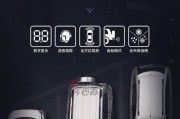
倒车雷达是一种车辆安全装置,能够在倒车时检测车辆周围的障碍物,并通过声音或者显示器的方式提醒司机注意避让。铁将军倒车雷达是市场上比较常见的一种品牌,下...
2025-02-21 50 安装教程

随着科技的不断进步,固态硬盘(SSD)已成为电脑用户提升性能的首选。本教程将介绍如何使用固态硬盘升级你的电脑,以及步骤的简易性和快速性。购买适...
2025-02-21 36 安装教程